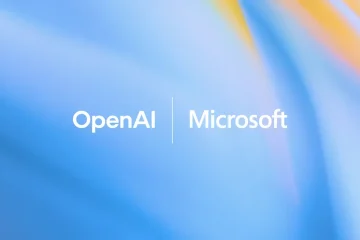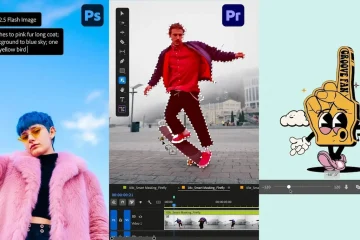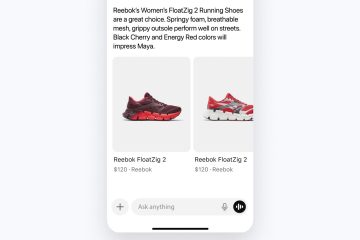Scopri come configurare Esplora file per aprire la pagina”Questo PC”, che visualizza tutte le unità, anziché la pagina di accesso rapido.
Esplora file è l’applicazione di gestione file predefinita in Windows che consente di sfogliare, modificare ed eliminare file e cartelle in un unico posto. La cosa migliore è che l’app è abbastanza facile da usare e ha tutte le funzionalità di base/essenziali di cui avrai mai bisogno. Ad esempio, puoi forzarlo a visualizzare le estensioni dei file e le miniature, appuntare le cartelle utilizzate di frequente, ecc.
Una cosa che puoi personalizzare in Esplora file è la pagina a cui si apre. Per impostazione predefinita, quando si apre Esplora file, viene visualizzata la pagina/scheda Accesso rapido (Home), che elenca tutte le cartelle di accesso rapido e i file e le cartelle aperti di recente. Tuttavia, se lo desideri, puoi configurare Esplora file per visualizzare tutte le unità del tuo sistema non appena lo apri selezionando”Questo PC”come pagina/scheda predefinita.
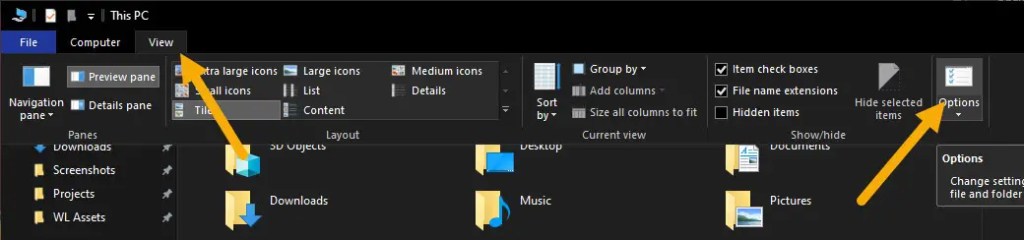
In questa guida semplice e veloce, ti mostrerò come configurare Esplora file per aprire”Questo PC”pagina in Windows 11 e Windows 10. Cominciamo.
Buono da leggere: come disattivare l’accesso rapido in Esplora file.
Apri Esplora file su questo PC
Per forzare Esplora file a visualizzare la scheda/pagina”Questo PC”invece della pagina Home o Accesso rapido, segui questi passaggi.
Su Windows 11:
Premi”Tasto Windows + E”per aprire File Explorer.Fai clic sull’icona”Visualizza altro“(tre punti orizzontali) sulla barra dei comandi.Seleziona”Opzioni“dal menu”Visualizza altro”.Seleziona”Questo PC“dal menu a discesa”Apri Esplora file in“. Fai clic su”OK“.D’ora in poi, quando apri Esplora file, si apre in”Questo PC”.
Su Windows 10:
apri Esplora file utilizzando il”tasto Windows + E“.Fai clic sulla scheda”Visualizza“. Fai clic sul pulsante”Opzioni“.Vai alla scheda”Generale“.Seleziona”Questo PC“da”Apri file”Explorer nel menu a discesa. Fai clic su”OK“per salvare la modifica. In questo modo, Esplora file si apre su questo PC.
Passaggi dettagliati (con screenshot)
Per prima cosa, apri Esplora file premendo la scorciatoia da tastiera”Tasto Windows + E“. Puoi fare la stessa cosa facendo clic sull’icona Esplora file sulla barra delle applicazioni o cercandola nel menu Start.
Una volta aperto, fai clic sulla scheda”Visualizza“, quindi fai clic sul pulsante”Opzioni“.
Ora assicurati di essere nella scheda”Generale“, quindi seleziona”Questo PC“dal Menu a discesa”Apri Esplora file in“. Successivamente, fai clic sul pulsante”OK“per salvare la modifica.
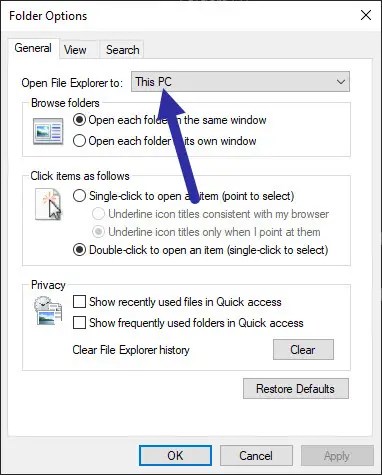
Questo è tutto. D’ora in poi Esplora file si aprirà nella pagina Questo PC anziché nella pagina Accesso rapido.
Utilizza l’editor del Registro di sistema per forzare l’apertura di Esplora file in”Questo PC”
Se l’opzione Esplora file mostrata nel metodo precedente non funziona o se stai cercando un metodo alternativo, puoi utilizzare l’editor del Registro di sistema per forzare l’apertura di Esplora file in questo PC. Tutto quello che devi fare è modificare un valore DWORD e sei a posto. Ecco come:
Nota: questo processo richiede i diritti di amministratore. Prima di procedere, esegui il backup del registro.
Premi”tasto Windows + R“per aprire la finestra di dialogo Esegui.Digita”regedit“e fai clic su”OK“.Vai a quanto segue cartella:
HKEY_CURRENT_USER\Software\Microsoft\Windows\CurrentVersion\Explorer\AdvancedFai doppio clic sul valore”LaunchTo“nel pannello di destra.Imposta i dati valore su”1“.Fai clic su”OK“.Chiudi l’editor del registro e riavvia il PC.Da ora Esplora file si apre su questo PC.
Questo è tutto. È così semplice aprire Esplora file su questo PC anziché su Accesso rapido o Home. Se hai domande o hai bisogno di aiuto, commenta qui sotto. Sarò felice di aiutarti.
Buono a sapersi: come aggiungere l’icona Risorse del computer o Questo PC sul desktop